થોડા દિવસોથી હું અસ્વસ્થતા અનુભવી રહ્યો છું વિન્ડોઝ 2016 પર માઈક્રોસોફ્ટ ઓફિસ 10, તેથી કેટલાક ફોરમમાં સંશોધન કરતા મેં નોંધ્યું છે કે તે એવી વસ્તુ છે જે ઘણા વપરાશકર્તાઓ પણ છે પરેશાન અસર કરે છે.
તે તારણ આપે છે કે જ્યારે તમે કમ્પ્યુટરનો ઉપયોગ કરી રહ્યા હો, ત્યારે અચાનક આદેશ પ્રોમ્પ્ટ દેખાય છે અને અદૃશ્ય થઈ જાય છે, બધું 1 સેકંડથી ઓછા સમયમાં બને છે અને 1 થી ઓછા સમય સુધી ચાલે છે. વપરાશકર્તા તરીકે પ્રથમ વખત તેને અવગણવામાં આવે છે, પરંતુ જેમ કે આ સમય સમય પર વારંવાર થાય છે, આ તે છે જ્યાં તે અટકળો તરફ દોરી શકે છે કે શું તે વાયરસ છે જેણે આપણી સિસ્ટમને નુકસાન પહોંચાડ્યું છે અથવા જો તે કોઈ અમારી જાસૂસી કરે છે. ઓ
જો કે, સ્ક્રીનશshotટ લઈને તમે તે ક્ષણે શું ચાલી રહ્યું છે તે જોવા માટે, પ્રોમ્પ્ટ અથવા સિસ્ટમ કન્સોલના શીર્ષકમાં શું કહે છે તે વાંચી શકો છો. અને આ છે:
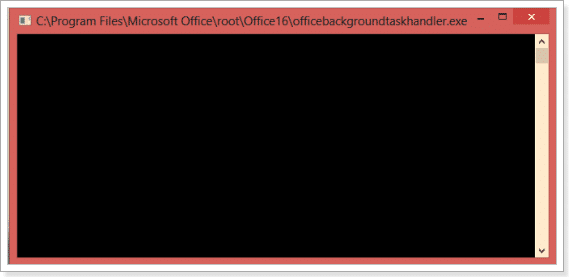
OfficeBackgroundTaskHandler.exe
આ એક્ઝેક્યુટેબલ ફાઇલ માઈક્રોસોફ્ટ ઓફિસની છે અને તે શું કરે છે તે આપણે નીચેની વ્યાખ્યામાં વાંચી શકીએ છીએ:
આ કાર્ય ઓફિસ બેકગ્રાઉન્ડ ટાસ્ક મેનેજર શરૂ કરે છે, જે સંબંધિત ઓફિસ ડેટાને અપડેટ કરે છે.
ત્યાં બે કાર્યો છે જે OfficeBackgroundTaskHandler ચલાવવા માટે સુનિશ્ચિત થયેલ છે. છે:
- OfficeBackgroundTaskHandlerLogon: જ્યારે વપરાશકર્તા સિસ્ટમમાં પ્રવેશ કરે છે ત્યારે તે ચાલે છે.
- OfficeBackgroundTaskHandler નોંધણી: જે દર કલાકે ચાલે છે.
સમસ્યા બીજા કાર્ય સાથે સંબંધિત છે.
હવે, આ ચિંતા કરવાની નથી, પરંતુ આપણે જે કરી રહ્યા છીએ તેના પર ધ્યાન ગુમાવતા, દેખાતી અને અદૃશ્ય થતી વિંડો જોવી ખૂબ જ હેરાન કરે છે.
કારણ કે તે પ્રતિનિધિત્વ કરે છે 'ભૂલ'અને જ્યારે માઈક્રોસોફ્ટના લોકો તેને ઠીક કરે છે, ત્યારે અમે વપરાશકર્તાઓ તરીકે સરળતાથી આ બેડોળ પરિસ્થિતિને ટાળી શકીએ છીએ. ઓ
[I] OfficeBackgroundTaskHandler.exe ને અક્ષમ કરો
1. ખોલો કાર્ય સુનિશ્ચિત
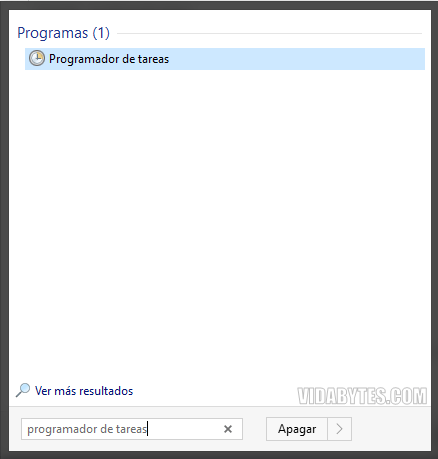
2. માં કાર્ય શેડ્યૂલર લાઇબ્રેરી, ડાબી બાજુના મેનુ પર સ્થિત, નીચેનો માર્ગ દર્શાવે છે:
માઈક્રોસોફ્ટ> ઓફિસ
જ્યાં તમને મળશે "OfficeBackgroundTaskHandlerRegistration"
ચોક્કસપણે આ કાર્ય તે છે જે આદેશ પ્રોમ્પ્ટને અચાનક દેખાવાનું કારણ બને છે, કારણ કે તે કોલમના વર્ણનમાં કહે છે ટ્રિગર્સ.
ઉકેલ? જ્યાં સુધી માઇક્રોસોફ્ટ તેને ઠીક ન કરે ત્યાં સુધી તેને ઓછામાં ઓછા અસ્થાયી રૂપે અક્ષમ કરો.
3. તેને નિષ્ક્રિય કરવા માટે "OfficeBackgroundTaskHandlerRegistration" ટાસ્ક પસંદ કરો અને રાઇટ ક્લિક કરો.
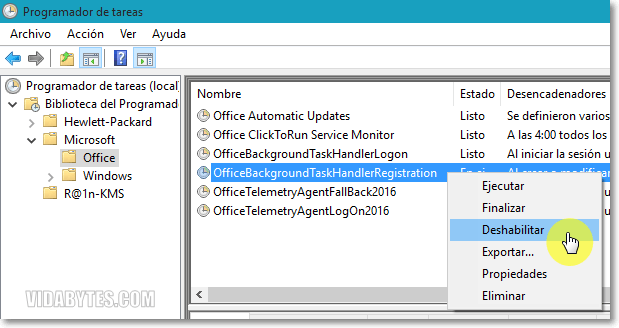
છેલ્લે નીચેની કેપ્ચરમાં જોયા મુજબ તેની સ્થિતિ છોડીને.
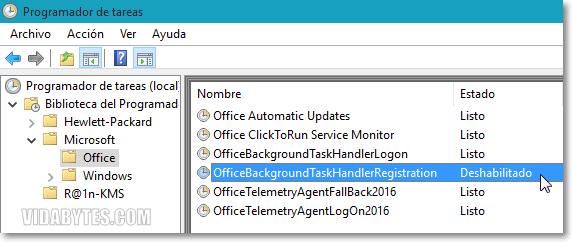
બસ, આ સાથે કાર્ય હવે આપમેળે ચલાવવામાં આવશે નહીં અને હેરાન કમાન્ડ પ્રોમ્પ્ટ વિન્ડો ફરીથી દેખાશે નહીં.
[II] સિસ્ટમ એકાઉન્ટમાં OfficeBackgroundTaskHandler ચલાવો
આ બીજો વિકલ્પ વપરાશકર્તાઓના જૂથને બદલે છે જેમાં કાર્ય ચલાવવામાં આવે છે. તેને સિસ્ટમમાં સ્વિચ કરવાથી પોપઅપ છુપાય છે.
1. તેના ગુણધર્મોને toક્સેસ કરવા માટે OfficeBackgroundTaskHandlerRegistration કાર્ય પર જમણું ક્લિક કરો.

2. જે બીજી વિન્ડો ખુલશે તેમાં ઓપ્શન પર ક્લિક કરો વપરાશકર્તા અથવા જૂથ બદલો ...
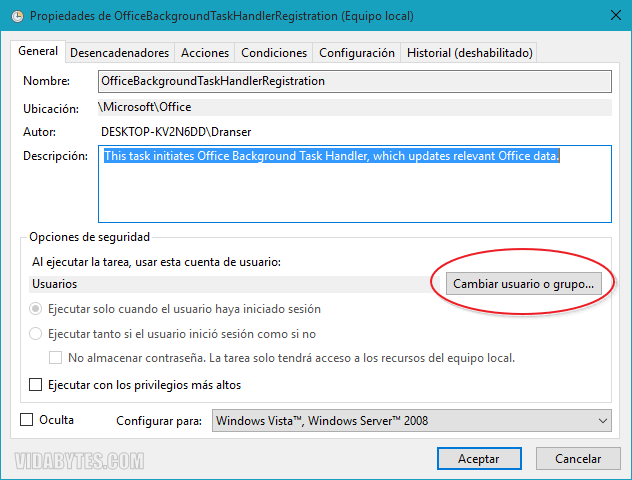
3. અમે લખીએ છીએ સિસ્ટમ વપરાશકર્તા માટે છુપાયેલા મોડમાં સિસ્ટમ સાથે લોડ કરવાના objectબ્જેક્ટના નામ તરીકે.
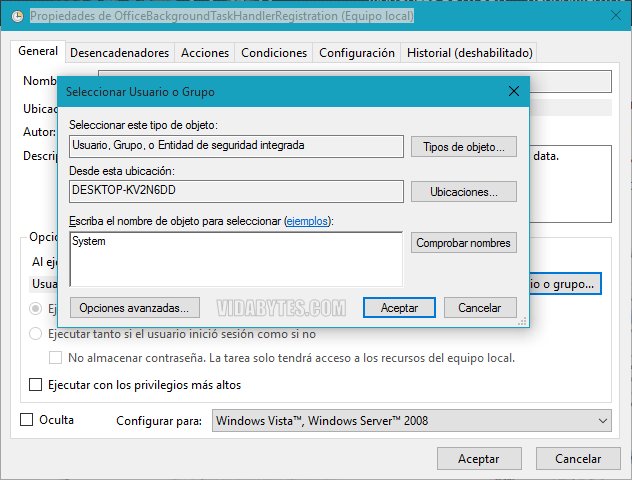
દરમિયાન આ એક કામચલાઉ ઉકેલ છે, જલદી MS તેને ઠીક કરશે હું આ પોસ્ટને અપડેટ કરીશ.
અમને કહો, શું તમને આ સમસ્યા છે? ...
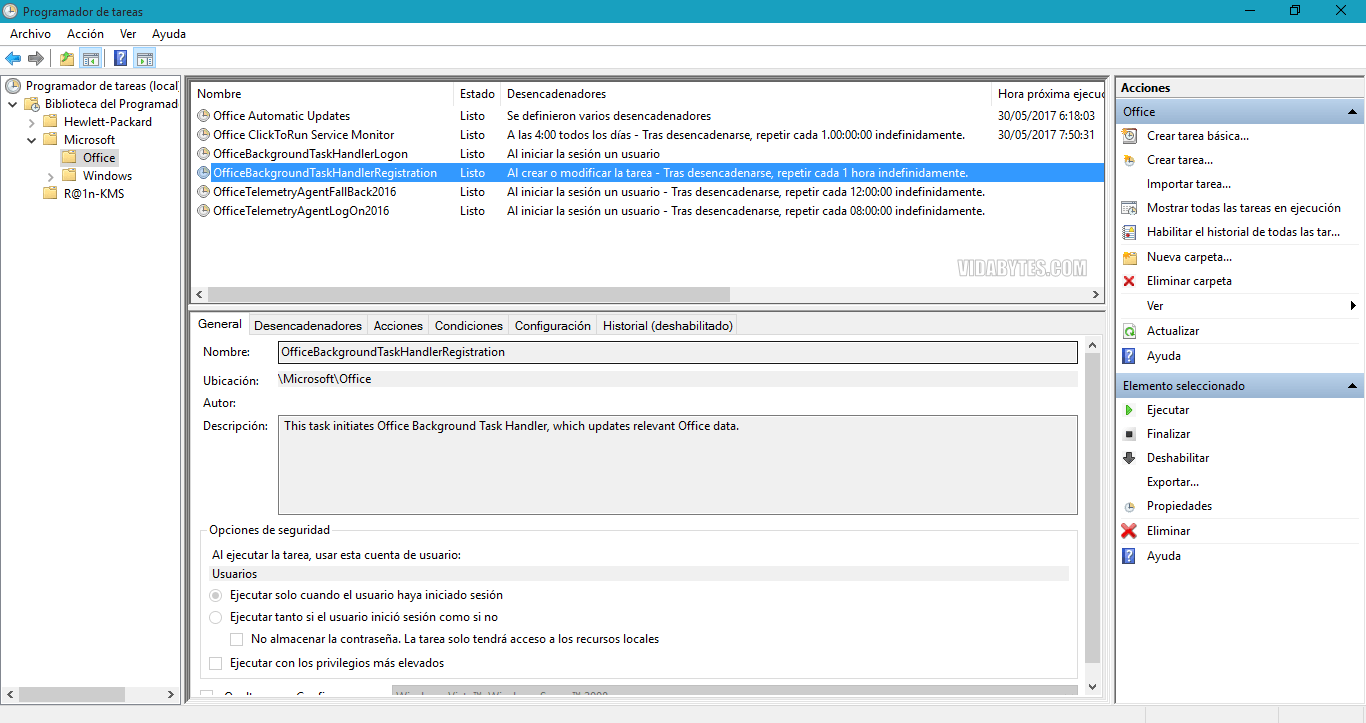
વિનોદી
ઍસ્ટ Officebackgroundtaskhandler.exe હું પાગલ હતો
ખૂબ ખૂબ આભાર, તમને ખબર નથી કે હું તેની કેટલી પ્રશંસા કરું છું
ટિપ્પણી માટે જુઆનનો આભાર! મને એ જાણીને આનંદ થયો કે માહિતી તમારા માટે ઉપયોગી રહી છે